本文解决两个问题:
1、CentOS 7 安装tomcat
2、安装好以后,从外部浏览器输入公网IP加8080端口,无法访问到,如何解决。
1、CentOS 7安装tomcat
前提:Linux机器上已经安装了jdk,如何安装jdk这里就不介绍了。
非常简单,首先下载tomcat的安装包,官网:http://tomcat.apache.org/
我选择的8.5的版本,点击下载跳转:
跳转到如下:
这里要注意一点,对于Linux而言,有几种包,上图中显示的Binary Distributions意思是二进制包,这里面都是编译好的可以直接使用的文件。下面把那个Source Code Distributions意思是源码包,就我所知道的和接触到的源码包来说,都是需要经过手动配置、编译、安装以后才能使用的( 也就是./configure ;make ;make install 来安装的),所以这里我们选择上面我打了红框的tomcat包。
下载好以后,解压缩:tar -zxvf apache-tomcat-8.5.5.tar.gz,把解压好的文件apache-tomcat-8.5.5放到/usr/local下面,并且重命名为tomcat,这一步不是必须的,只是我看网上大部分教程都有这一步操作,姑且当成是方便吧。
然后进到usr/local/tomcat/bin目录下,运行脚本./startup.sh即可,要停止就是./shutdown.sh
可以看到bin下面有很多的脚本文件。
输入命令:netstat -tunlp可以看到如上图的开启了三个端口:80、8009、8005,注意我这里是已经把tomcat的端口从8080改成80了,改的方法也很简单,就在tomcat/conf文件名下面有一个server.xml的文件,用vim打开,找打如下代码,把8080改了就行:
这三个端口都是同一个进程。好了,到这里就已经可以正常访问tomcat了。
2、解决外网无法访问
我以为做到上面就好了,然而我发现从外网输入ip根本无法访问tomcat,折腾了很久,最后发达问题竟然是腾讯云安全组在作怪...心塞。
腾讯云和阿里云这里是不一样的,腾讯云默认情况下只允许ssh的22端口通过,其余端口一律封锁...解决方法就是进到腾讯云控制台:
选择安全组:
我之前使用的是第二个安全组,只允许22号端口通过,然后我改成使用第一个安全组,再重启了一下云服务器(不知道是不是必须的),然后就可以从外面访问tomcat了~,当然安全组也可以自定义,自己允许通过哪个端口就通过那个端口。








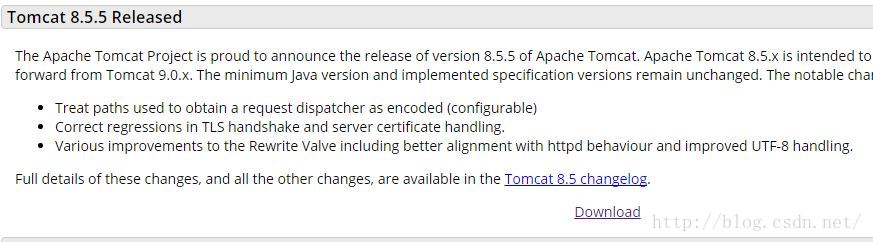
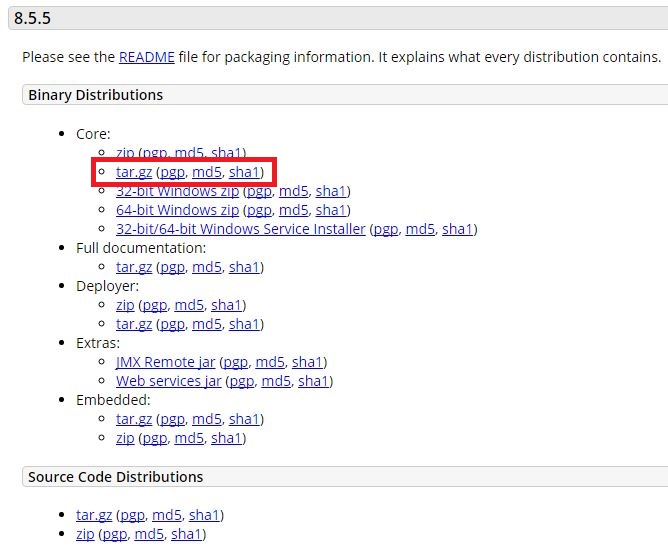
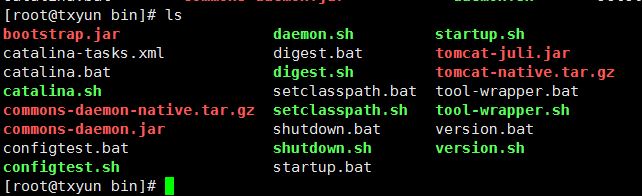
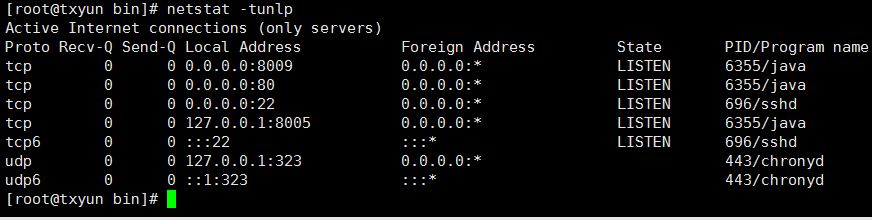

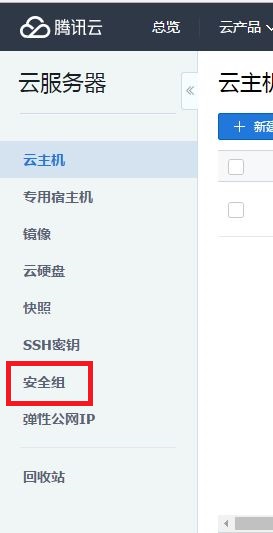
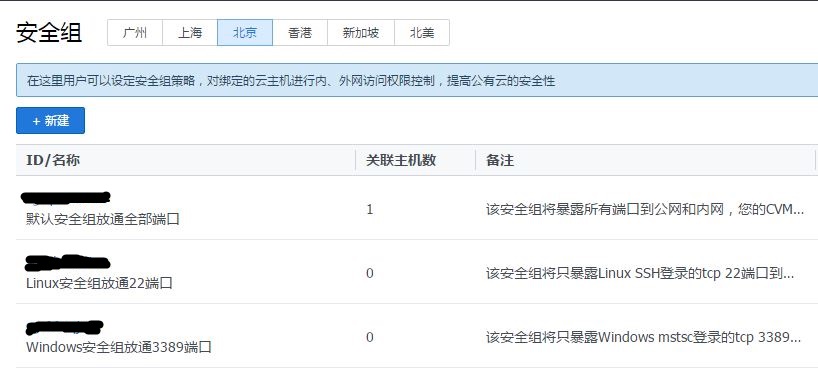














 5770
5770

 被折叠的 条评论
为什么被折叠?
被折叠的 条评论
为什么被折叠?








